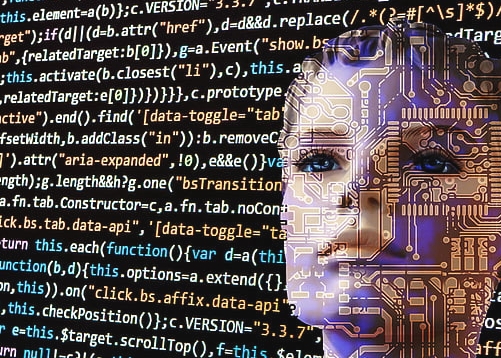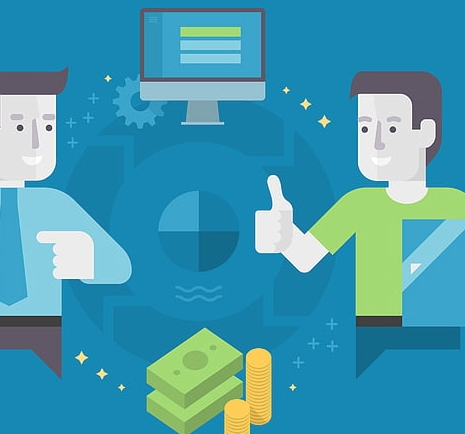云桌面更改IP后无法进入虚拟主机
在云桌面环境中,若更改IP地址后无法进入虚拟主机,可能是由于网络配置错误或权限问题导致,建议首先检查新IP是否正确分配且已更新到所有相关网络设备中,确认防火墙和安全组规则允许访问,并确保虚拟主机的远程连接服务正常运行,核实用户权限是否被锁定或更改,必要时联系管理员恢复默认设置以解决问题。
云桌面更改IP后无法进入虚拟主机的解决方案
在现代企业IT环境中,云桌面(Cloud Desktop)和虚拟主机(Virtual Host)已成为不可或缺的技术手段,它们不仅显著提升了工作效率,还大幅简化了管理流程,在实际应用中,用户可能会遇到一些技术难题,例如云桌面更改IP地址后无法访问虚拟主机的情况,本文将深入探讨这一问题,并提供详细的解决方法。
问题背景与原因分析
当云桌面需要更改IP地址时,通常是因为网络环境的变化或管理员需求的调整,虽然更改IP看似是一个简单的操作,但在某些情况下,它可能导致无法正常访问虚拟主机的问题,以下是可能导致该现象的常见原因:
-
DNS解析失败:如果虚拟主机依赖于域名进行访问,而云桌面更改IP后未能正确更新DNS记录,则会导致解析错误。
-
防火墙规则限制:新的IP地址可能未被添加到防火墙的白名单中,从而阻止了访问请求。
-
端口配置不匹配:云桌面和服务端之间的通信需要特定的端口号,若这些端口未正确开放或映射,也会导致连接失败。
-
网络路由设置不当:新分配给云桌面的IP地址可能不在同一子网内,或者路由表配置有误,使得数据包无法正确传输。
-
虚拟主机自身故障:虽然云桌面更改IP不会直接引发虚拟主机故障,但不排除主机本身存在其他问题影响了对外服务。
针对上述原因,我们可以采取一系列措施来解决问题。
解决方案步骤
检查并更新DNS记录
确保所有涉及虚拟主机访问的设备(包括云桌面)都已正确地更新了DNS信息,可以通过以下方式验证:
- 在命令行工具中执行
nslookup <虚拟主机域名>命令,查看解析结果是否正确。 - 如果发现解析错误,登录到你的域名注册商账户,确认A记录已被更新为最新的IP地址。
- 如果仍然存在问题,请尝试清除本地缓存或重启系统。
配置防火墙规则
检查防火墙设置,确保新的云桌面IP地址被允许访问目标虚拟主机,具体做法如下:
- 登录到服务器管理界面,找到相应的防火墙规则列表。
- 查找是否存在基于源IP地址限制的规则,如果没有,请手动添加一条允许访问的规则。
- 确保所有必要的端口(如SSH的22端口、HTTP/HTTPS的80/443端口等)均已开放且指向正确的服务端口。
调整网络路由配置
如果你怀疑网络路由设置可能是原因之一,可以考虑以下操作:
- 使用
route print命令查看当前的路由表信息。 - 如果发现新分配给云桌面的IP地址不属于默认网关所在的子网,则需要联系网络管理员调整子网掩码或设置额外的静态路由。
- 确保所有路由器、交换机等相关设备的配置均符合要求。
检查虚拟主机状态
即使前面几个步骤都已完成,也不能排除虚拟主机自身出现故障的可能性,此时建议:
- 通过远程管理工具或KVM控制台登录到虚拟主机,检查操作系统日志文件(如Windows下的Event Viewer或Linux系统的/var/log/messages)寻找异常提示。
- 尝试重新启动虚拟机以排除临时性故障。
- 若问题依旧存在,考虑联系技术支持团队获取进一步的帮助。
测试不同连接方式
为了进一步确认问题所在,还可以尝试使用不同的客户端软件或协议来进行访问测试,例如改用RDP连接代替VNC;或是切换至SSH隧道模式以绕过部分网络限制。
预防措施与建议
为了避免类似问题再次发生,在日常维护工作中应注意以下几点:
- 定期备份重要数据,并确保恢复计划的有效性。
- 建立完善的变更管理制度,任何涉及网络架构的重大改动都应经过充分评估与审批。
- 定期培训技术人员,提高其应对突发事件的能力。
- 利用自动化工具监控关键指标,及时发现潜在隐患。
通过以上分析可以看出,“云桌面更改IP后无法进入虚拟主机”并非不可解决的问题,只要我们能够准确找出根源,并采取适当的纠正措施,就可以顺利恢复正常的服务访问,希望本文提供的指导对您有所帮助!
版权声明
本站原创内容未经允许不得转载,或转载时需注明出处:特网云知识库
 特网科技产品知识库
特网科技产品知识库